オリジナル講座の作り方
ApowerEdit
ApowerEditは初心者でも簡単に使いこなすことができる動画編集ソフトです。様々な編集機能が備えら、普通の動画をもっと魅力的に加工できます。「録画」機能を利用して、録画の際に文字を入力したり、矢印や矩形、円形を挿入したり、さらに録画の同時にナレーションの録音も可能ですので、オリジナル動画講座を手軽に作成することが可能です。オリジナル講座の制作方法は以下です。
- 以下のボタンを押してソフトをダウンロードしてインストールします。その後立ち上げます。
- 「録画」をクリックして、必要に応じて「PC画面を録画」、「スマホ画面を録画」、または「カメラを録画」を選択します。
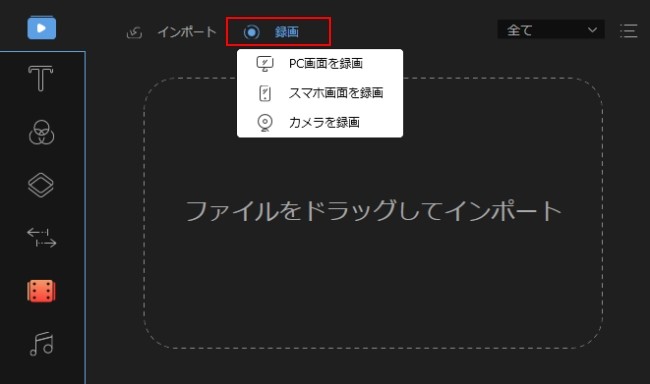
- あらかじめ作成されたドキュメント、PPTまたはその他の資料を開いて、「REC」を押して録画を開始します。ペインアイコンをクリックして編集ツールバーが表示されます。ニーズに合わせてツールを選択してマーキングしたり、文字を入力したりすることができます。録画が終わったら「終了」ボタンを押せば、録画された動画が自動的にソフトのメディアエリアに保存されます。
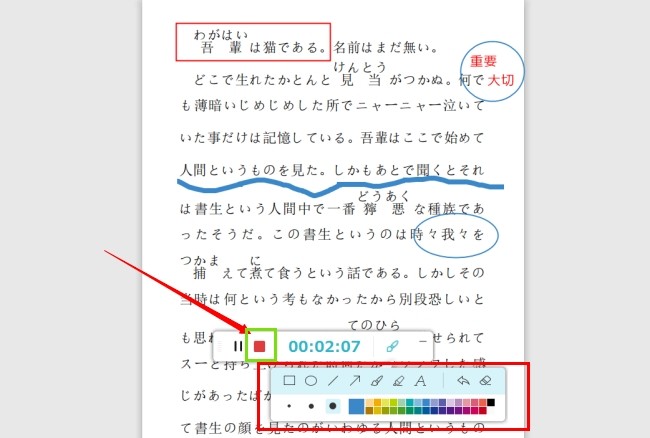
- 必要であれば、録画された動画を編集します。最後に「出力」をクリックして動画を保存します。
ヒント:ApowerEditは動画編集ソフトであり、PIP(ピクチャーインピクチャー)機能がありますので、画面の隅に別の動画ウインドウ(例えば自分を写っている動画)を追加したいオリジナル講座を作成する場合おすすめです。
ApowerREC
ApowerRECは単純の画面録画ソフトです。スクリーン上での全ての活動とナレーションを同時に収録できるから、動画講座を作成することができます。録画しながらリアルタイムで文字を入力したり、矢印、矩形などを描いたりすることが可能なので、授業動画の作成も楽々です。動画講座を作る方法は以下です。
- 以下のボタンを押してApowerRECをダウンロード&インストールします。その後実行します。
- あらかじめ作成されたドキュメント、PPTまたはその他の資料を開いて、録画したい画面の大きさを設定します。「REC」を押せば録画が開始です。
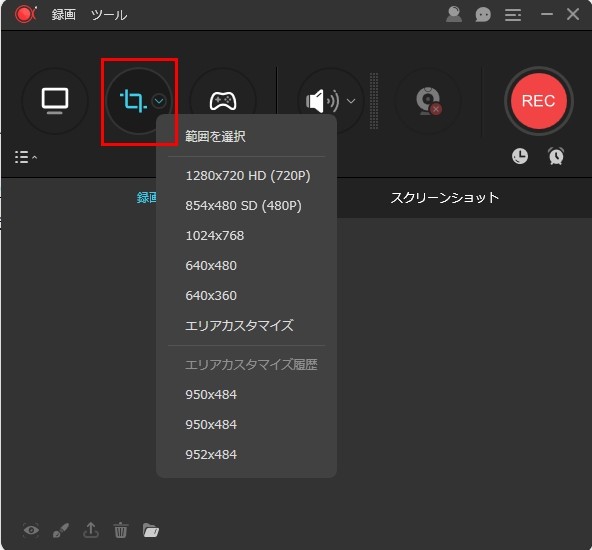
- ペインアイコンをクリックしてツールバーが表示されます。必要に応じてツールを選択して使用します。

- 終了ボタンを押すと、録画された動画がフォルダーに保存され、メイン画面からその動画を見つけることができます。
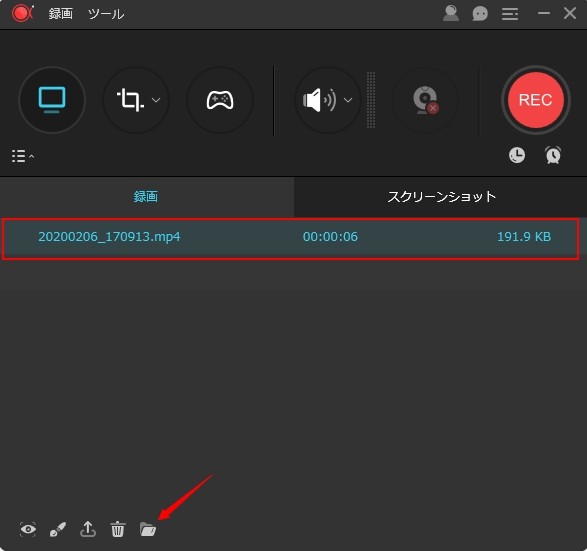
ヒント:ApowerRECは録画ソフトですが、録画しながらスクリーン上で文字を入力したり、線や矩形、または自由に描いたりすることが可能です。さらに、Webカメラ録画、録画タスク、動画変換など、様々な実用的なツールがあります。
最後に
オリジナル講座を作る方法、授業動画作成ソフトは以上でした。今回の記事で紹介した方法は全て初心者向けですので、経験がない方々でも心配しないで利用してみていいです。もちろん、上記2本のソフトを一緒に利用することもできます。自作動画講座を作りたければぜひ使用してみてくださいね。



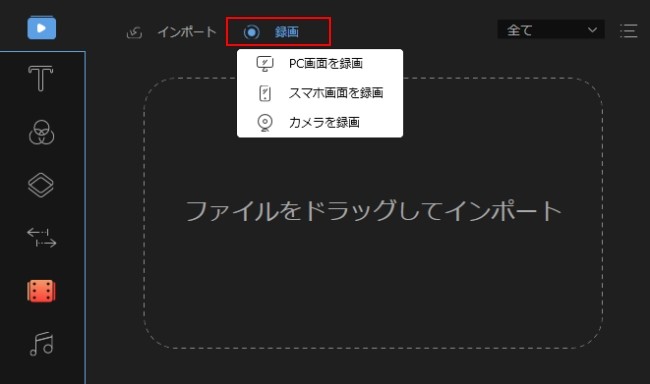
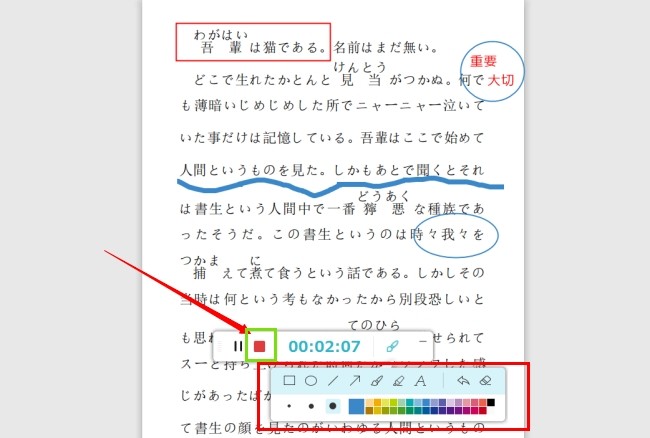
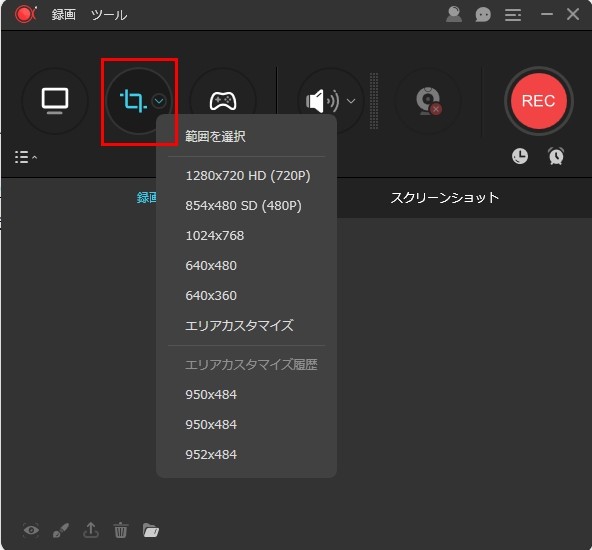

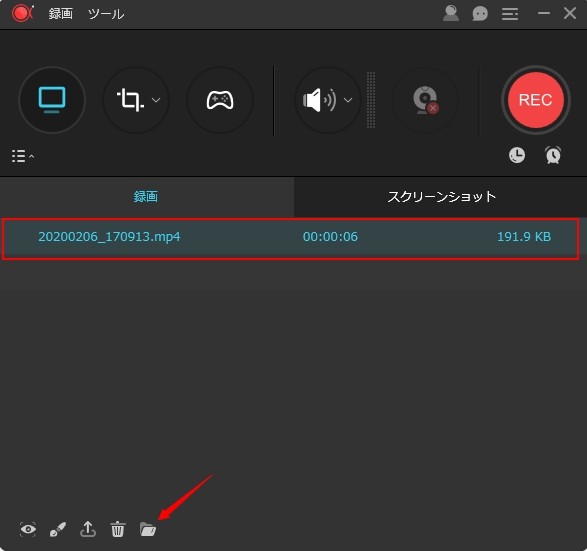
コメントを書く